реклама
Microsoft счупи OneDrive на Windows 10 за потребители на захранване. Докато решението за съхранение в облак вече е по-добре интегрирано в Windows и по-интуитивно за използване, премахването на запълнения, известни също като умни файлове SkyDrive носи интелигентни файлове с OCR търсене в Windows 8.1С Windows 8.1 SkyDrive ще извежда „интелигентни файлове“, наричани по-рано файлове със запазени места, допълнени с Bing задвижване с OCR. Прочетете още , разочарова много потребители, които надстроен от Windows 8.1 Бързо ръководство за Windows 10 за потребители на Windows 8Windows 10 е точно зад ъгъла и ако използвате Windows 8, ще можете да надстроите безплатно на 29 юли. Нека да разгледаме какви са големите промени. Прочетете още .
Показваме ви как използваха заместителите на OneDrive и как можете да повторите опита в Windows 10, поне докато Microsoft не предложи алтернативно решение.
Как OneDrive работеше в Windows 8
В Windows 8.1 можете да видите и достъп до всички файлове, съхранявани в OneDrive
Как да поддържате вашите файлове синхронизирани с SkyDrive в Windows 8.1Съхраняването на данни от разстояние и синхронизирането им на устройства никога не е било толкова лесно, особено ако използвате Windows 8.1. SkyDrive получи значителна актуализация, като подобри интеграцията си с Windows и добави интересни нови Характеристика. Прочетете още чрез File Explorer, без копие да се съхранява на вашия локален твърд диск. Това, което се съхранява на местно ниво, бяха заместители на места.Тези интелигентни файлове функционираха като пряк път до облачното ви хранилище OneDrive 5 интелигентни начина да персонализирате и подобрите OneDrive в Windows 8.1OneDrive може да бъде благословия или проклятие. Той е дълбоко интегриран в Windows 8.1. Или ще искате да извлечете максимума от него или да го деактивирате напълно. Можем да си помогнем и с двете. Прочетете още , блестящо решение за устройства с липса на локално съхранение. Докато са били свързани с Интернет, потребителите са имали пряк достъп до потенциално стотици гигабайта данни (an Абонамент за Office 365 Въведение в Office 365: Трябва ли да купите в новия бизнес модел на Office?Office 365 е пакет, базиран на абонамент, който предлага достъп до най-новия пакет Office Office, Office Online, облачно съхранение и премиум мобилни приложения. Осигурява ли Office 365 достатъчно стойност, за да си заслужава парите? Прочетете още ви дава 1 TB съхранение на OneDrive) на устройства със само няколко гигабайта свободно пространство.
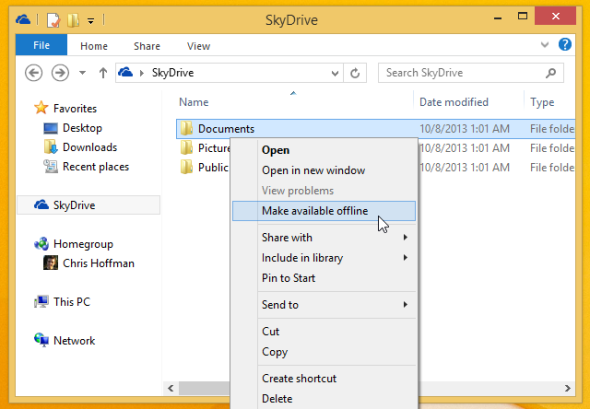
За съжаление много хора не осъзнаха, че техните файлове всъщност не са синхронизирани с местния диск. Трябваше ръчно да направите достъп до файлове и папки офлайн. Когато в крайна сметка потребителите разберат, че нямат достъп до офлайн до данни, съхранявани в OneDrive, докато са офлайн, разбира се, те не се забавляват.
По някакъв начин Microsoft не е предвидила, че заставките ще бъдат източник на разочарование. Докато препроектират функцията за интелигентни файлове, която се очаква да бъде въведена отново в близко бъдеще, потребители, които оцениха тази функция - хиляди от тях гласуваха, за да запазят задържащите се места - сега трябва да се справят заобиколни.
Как OneDrive работи на Windows 10
Накратко, ако влезете в Windows 10 с вашия акаунт в Microsoft, ще бъдете автоматично влезли в акаунта си в OneDrive. Ако OneDrive стартира по подразбиране, ще видите икона на облак в зона за уведомяване на лентата ви от задачи. За да промените опциите на OneDrive, щракнете с десния бутон върху облачна икона и изберете Настройки.
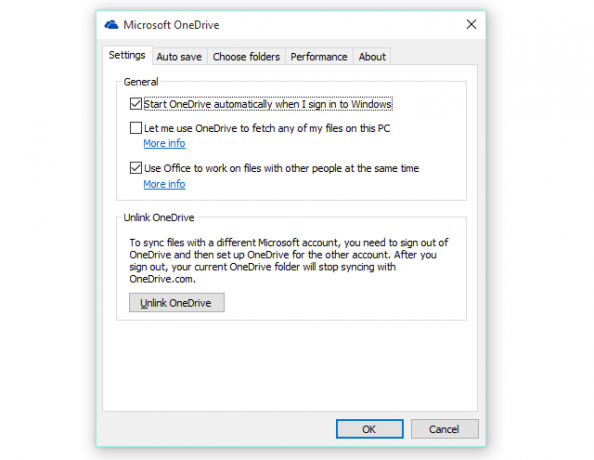
В Настройки можете да изберете дали OneDrive трябва да се стартира автоматично, да изтегля файлове от друг компютър или да сътрудничи на документи на Office. Тук можете също Прекратете връзката на OneDrive и го свържете отново с друг Майкрософт акаунт 5 съвета за сигурност, които трябва да имате предвид при използване на акаунт в MicrosoftНе можете да използвате голяма част от новия потребителски интерфейс на Windows 8 без акаунт на Microsoft. Профилът, за който сте влезли в компютъра си, вече е онлайн акаунт. Това поражда проблеми със сигурността. Прочетете още . Автоматично запазване ви дава възможност автоматично да запазвате снимки и видеоклипове от свързани устройства. Отидете на Изберете папки за да изберете кои файлове да синхронизирате с вашия локален диск. За да подобрите скоростта на качване, отидете на производителност и позволи на Onedrive да качва файлове на партиди. при Относно, ще намерите полезни връзки към Помогне страници и обичайните официални споразумения.
В Windows 10 в папката OneDrive на File Explorer ще се показват само папки, избрани за синхронизиране с вашия локален диск. По подразбиране това е всичко.
Нова функция, въведена с Windows 10, е споделянето на OneDrive файлове и папки от работния плот. Щракнете с десния бутон върху файла или папката, която искате да споделите и изберете Споделете връзка в OneDrive и URL адресът ще бъде запазен в клипборда на Windows. Очевидно това работи само за елементи, съхранявани в OneDrive.
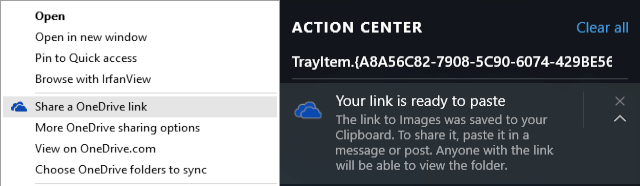
Когато използват OneDrive в мрежата или през мобилното приложение, потребителите вече могат да добавят споделени папки към своя OneDrive и да ги синхронизират със своите устройства. Най- Синхронизиране на споделената папка функцията е достъпна за Windows Vista до 10, с изключение на Windows 8.1 и Mac OSX.
Как да видите несинхронизирани файлове и папки
Ако ти съхранявайте повече данни в OneDrive Как да използвате най-добре вашите 15GB безплатно OneDrive съхранениеOneDrive ви предоставя безплатно здравословна доза за съхранение в облак. Нека да разгледаме какво можете да направите с това. Прочетете още отколкото бихте могли да хоствате на местно ниво, имате няколко възможности.
Вижте OneDrive онлайн
Отварянето на прозорец на браузъра не е толкова различно от това да гледате папки във File Explorer. Насочете се към onedrive.live.com за да видите всичко, което имате Няма да можете да промените как се синхронизират файлове и папки - това може да се направи само от вашето устройство - но можете да видите всичко и да изтеглите това, което ви трябва. За съжаление, уеб клиентът не поддържа плъзгане и пускане към вашия компютър, но можете да влачите и пускате файлове в OneDrive.
Изберете папки в настройките на OneDrive
В Изберете папки в настройките на OneDrive, всъщност можете да видите всички папки, съхранявани в OneDrive и техните размери. Въпреки че не можете да видите отделни файлове, ако папките ви са добре организирани, ще знаете къде да намерите това, от което се нуждаете. По този начин можете да премахнете избора на една папка и да създадете място за синхронизиране на друга.
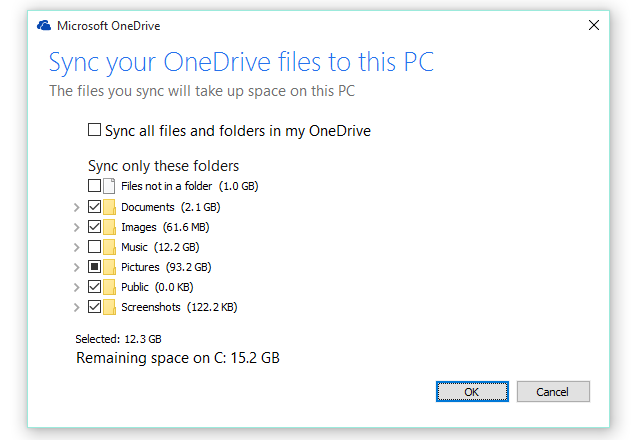
Добавете OneDrive като мрежово устройство
Потребителят на YouTube Шон Онг демонстрира по-удобно решение по-рано описани от Пол Търт. Използвайки връзката към отделни папки от уеб клиента OneDrive, той ги картографира като мрежови дискове към File Explorer, където те се появяват като външни устройства за съхранение. Тъй като трябва да влезете с вашите идентификационни данни на OneDrive, можете да добавите различен акаунт от този, синхронизиран на вашето устройство.
Накратко, отидете на OneDrive, отворете някоя от папките си и копирайте 16 или повече символа между id = и%. След това се насочете към Този компютър във вашия File Explorer. В компютър раздела, щракнете Карта на мрежовото устройство. Където пише папка:, поставете символите, които току-що сте копирали и предговорете ги с този URL адрес: https://d.docs.live.net/ Резултатът трябва да изглежда като на екрана по-долу. Уверете се, че и двете Свържете се отново при влизане и Свържете се с помощта на различни идентификационни данни са избрани, след което щракнете завършеки влезте с вашето потребителско име и парола за OneDrive.
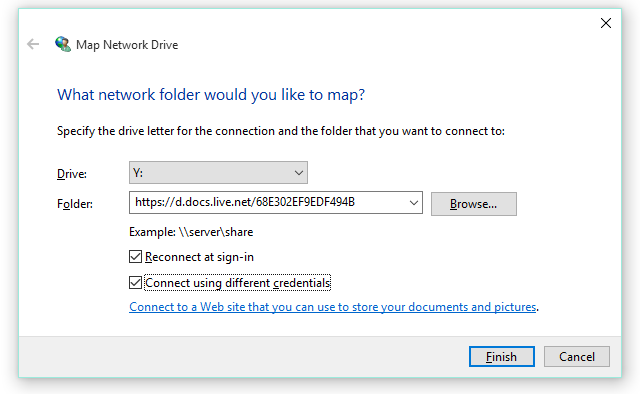
В случай, че се настроите двуфакторна автентификация Заключете тези услуги сега с двуфакторна автентификацияДвуфакторното удостоверяване е интелигентният начин за защита на вашите онлайн акаунти. Нека да разгледаме някои от услугите, които можете да заключите с по-добра сигурност. Прочетете още за вашия акаунт в Microsoft, не забравяйте, че за това е необходима парола за приложение.
Използвайте приложение на трета страна
Вместо да използвате настолния клиент OneDrive по подразбиране, можете да използвате инструмент като Odrive за достъп до OneDrive на вашето устройство. Когато синхронизирате файлове или папки на Odrive, остава заместител на cloudfx, така че винаги ще знаете какво имате. Odrive има допълнителното предимство не само да поддържа OneDrive, но и редица други услуги за съхранение в облак, включително Dropbox, Google Drive, Box и други. Odrive е безплатен и можете да свържете неограничен брой акаунти.
Един стремеж да ги управлявам всички
Заставчиците бяха гениално решение на често срещан проблем: няма достатъчно място. За жалост, не можем да имаме хубави неща Пазете спокойствие: Ето защо не можем да имаме хубави неща, Интернет. Прочетете още когато са прекалено сложни, за да ги разберат мнозинството. Със сигурност Microsoft е виновна, че не предлага по-интуитивен дизайн.
Файловете можеха да са достъпни офлайн по подразбиране, с възможност да ги замените със заместващи места. Точно така Odrive се справя със синхронизирането, което го прави най-разумната алтернатива на OneDrive настолен клиент, който не обслужва захранващи потребители.
Обмисляте ли да понижаване от Windows 10 Как да пренастроите от Windows 10 до Windows 7 или 8.1Windows 10 е тук и може би не е това, което сте очаквали. Ако вече сте надградили, можете да извършите отмяна. И ако все още не сте, създайте първо резервно копие на системата. Показваме ви как. Прочетете още заради изданието OneDrive? Или сте намерили друго решение? Моля сподели!
Тина пише за потребителските технологии повече от десетилетие. Има докторска степен по природни науки, диплома от Германия и магистърска степен от Швеция. Аналитичният й опит е помогнал на нейния успех като технологичен журналист в MakeUseOf, където сега ръководи изследванията и операциите с ключови думи.


